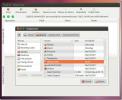Kuidas kasutada taasterežiimi Ubuntu
Ubuntu opsüsteem kaasas taastamisrežiim. Selle funktsiooni abil saavad kasutajad kasutada katkise süsteemi käsurida, parandada valesti konfigureeritud faili, testida, kas süsteemimälu ei tööta ja palju muud. Ehkki „taastamisrežiim” on olemas, pole paljudele Ubuntu Linuxi kasutajatele tuttav, kuidas see töötab ja mida nad sellega teha saavad. Selles peatükis tutvustame teile Ubuntu taastamisrežiimi kasutamist.
Märkus. Ubuntu Linuxis taasterežiimi pääsemiseks peate käivitama Grubi alglaaduri. Kui kasutate alternatiivset alglaadijat, on tõenäoline, et see funktsioon pole teile juurdepääsetav.
Taasterežiim Linuxis
Taasterežiim on Grubi alglaadijas võimalus. Niisiis, sellele juurde pääsemiseks taaskäivitage oma Linuxi arvuti. Ubuntu taaskäivitamise protsess toimub kiiresti mitmel erineval viisil, sealhulgas klõpsates töölaual suvandil „Taaskäivita”, vajutades arvuti enda kõva lähtestamise nuppu või kasutades nuppu taaskäivitama või systemctl taaskäivitus käsud terminaliaknas.
sudo reboot
Või kui teie opsüsteem keelab juurdepääsu rebootile, käivitage:
sudo systemctl taaskäivitus
Kui teie Ubuntu arvuti taaskäivitub, ilmub ekraanile Grubi alglaadur mitme valikuga. Enamikus Linuxi opsüsteemides näete üsna vähe sisestusi. Need kanded hõlmavad:

- Ubuntu Linuxi kerneli uusim versioon teie OS jaoks (vaikekirje)
- Täpsemad alglaadimisvalikud teie Linux OS-i jaoks (nimetatakse sageli Ubuntu lisavalikuteks)
- Mälu test (memtest86 +)
- Mälu test (memtest86 +, seeriakonsool 115200)
Vaadake valikumenüüst kannet „Täpsemad suvandid”. Kui olete selle üles leidnud, kasutage nuppu Nool alla selle valimiseks. Seejärel vajutage nuppu Sisenema Grubi alglaaduri alammenüüsse „Täpsemad suvandid” pääsemiseks.
Alammenüüs „Täpsemad suvandid” kuvatakse loendis paar võimalust. Selle ülaosas on seal viimane tuum, mida teie opsüsteem kasutas enne selle värskendamist praeguseks kasutatavaks (kuigi mitte kõik Linuxi OS-id seda ei tee). Pärast tagavaratuuma on olemas “taastamise” tuum.

„Taaste” kernel on tavaline Linuxi kernel, väiksema Grubi näpuga, mis võimaldab kasutajatel kiiresti sisse logida Nende süsteemi „taasterežiim”, et nad pääseksid käsuridale midagi parandama ja katkise taastama süsteem.
„Taaste” kerneli laadimiseks Grubi kaudu vajutage Allapoole Nool ja liigutage valija Grub selle tippu. Pärast seda lööge nuppu Sisenema võti süsteemi sundimiseks seda üles laadima.
Kui olete menüüs Grub valinud tuuma „taastamine”, näete akent nimega „Taastemenüü”. Selles menüüs on mitu tööriista ja suvandit, millele teil on juurdepääs.
Kõigi nende taastamisvalikute kasutamise kohta leiate teavet allpool.
Taasterežiim - puhas

Ubuntu taastamisrežiimi funktsioon „Puhastamine” võimaldab teil süsteemi sektsiooni kiiresti ruumi vabastada.
Funktsiooni “Puhasta” kasutamiseks laadige taasterežiim üles. Seejärel kasutage nuppu Nool alla, et tõsta esile valik „puhas“ ja vajutada Sisenema.
Pärast nupu vajutamist Sisenema klahv „puhas“, ilmub terminaliaken. Järgige ekraanil kuvatavaid juhiseid ja Ubuntu annab endast parima, et natuke vaba ruumi teha.
Taasterežiim - Dpkg

Ubuntu kasutajatele taasterežiimis kasutatav suvand „Dpkg“ võimaldab parandada ja desinstallida kõiki potentsiaalselt purunenud pakette, mis teie süsteemis probleeme põhjustavad.
Märkus. See funktsioon nõuab Interneti-ühendust. Valige võrgu taastamiseks enne taasesituse režiimi loendist „Võrk”.
Selle kasutamiseks otsige taasterežiimi loendist jaotise „Dpkg” abil nuppu Nool alla. Seejärel vajutage nuppu Sisenema selle käivitamiseks. Lugege ekraanil kuvatavaid juhiseid ja laske Ubuntul probleemseid pakette puhastada.
Taasterežiim - Fsck

Fsck-i funktsioon taastamisrežiimis saab rikutud kõvaketta kiiresti parandada, otsides seda määrdunud baitidelt ja eemaldades need. See funktsioon on väga kasulik, kuna draivide räpased baitid võivad Ubuntu laadimise ebaõnnestuda.
„Fscki” kasutamiseks tõstke see menüüs Taasterežiim esile, kasutades Nool alla, siis vajutage Sisenema selle käivitamiseks. Pärast seda istuge maha ja laske sellel rikutud andmed automaatselt eemaldada.
Taastumisrežiim - juur

Aknas „Grub” taastamisrežiimis võimaldab Ubuntu teie süsteemi skannida ja alglaadijat automaatselt värskendada, Grubi süsteemi uuesti seadistades.
Alglaaduri värskenduse käivitamiseks leidke menüüst Grub ja valige see nupuga Nool alla. Vajutage nuppu Sisenema klahv värskenduse käivitamiseks.
Taasterežiim - juur

Mõnikord võib teie Ubuntu Linuxi süsteem keelduda buutimisest valesti konfigureerimise, süsteemi tõrke jms tõttu. Kui muud taastumisvalikud, millest me rääkisime, seda ei tee, tehakse see juurteks.
Juurjuurdepääsu saamiseks taastamisrežiimi kaudu ei pea te parooli meeles pidama. Selle asemel valige nupuga “Root” Nool alla, millele järgneb Sisenema, siis Sisenema teist korda.
otsing
Viimased Postitused
Failide haldamine ja Ubuntu One'i statistika kuvamine rakenduse Magicicada abil
Nagu me kõik teame, on Ubuntu One Dropboxi sarnane pilvesalvestuste...
TID-ide tuvastamine erinevat tüüpi failitüüpe ilma neid avamata
Miski ei saa rohkem häirida kui tundmatu failitüübiga takerdumine. ...
Ubuntu probleemidele leiate vastused AskUbuntu Unity Lens abil
Oleme mõlemad üle vaadanud Google Books Lens ja Gwibberi lääts Ubun...